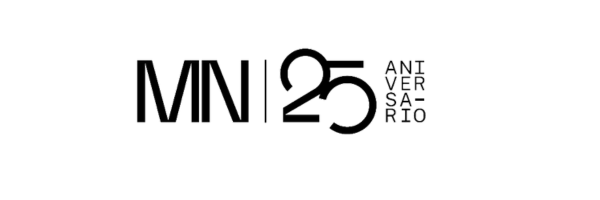A los modelos sólo van las cuentas tipo honorario. El modelo 347, por ejemplo, se presenta en el mes de febrero, y es la declaración anual de operaciones con terceras personas. Están obligados a presentarlo los autónomos y empresas que tengan facturas de un mismo proveedor o cliente, cuando la suma del importe de las facturas de todo el año es superior a los 3005,06 €.
No obstante, hay que tener presente que solo van al modelo 347 las operaciones que no hayan sido declaradas en otra declaración informativa. Es decir, las facturas con IRPF no van al 347, y las de 349 tampoco. Además, hay otras excepciones, como las intracomunitarias, las de exportación…
En definitiva, van al modelo 347 tanto las facturas recibidas como las emitidas cuya suma anual sea de 3005,06 €, sin contar las excepciones.
Requisitos #
Existen una serie de requisitos que deben cumplir las facturas para que salgan correctamente en el 347 en Mnprogram.
- Si lo sacas por contabilidad tienes que configurar correctamente la cuenta contable del cliente/proveedor, puesto que es como se agrupa.
- Si lo sacas por facturación, la agrupación es por NIF de las facturas, y tienes que configurar el IVA correctamente, así como tener marcado el check de Modelo 347.
Pero hay más motivos por los que es importante saber si estás sacando el modelo desde facturación o desde contabilidad. En caso de que sea desde contabilidad, todas las facturas tiene que estar en el diario. Si no están, las seleccionas y con el Botón derecho pinchas en: Enviar a diario. Posteriormente, puedes volver a sacar el modelo 347.
Comprobaciones #
Si el modelo 347 no sale correcto debes comprobar una serie de aspectos:
- Comprueba que estás en el año contable correcto (en la pantalla principal del programa > Configuraciones avanzadas > Seleccionar ejercicio: 2023).
- Comprueba que estás en la última versión y en los últimos ejecutables.
- Comprueba que las facturas tengan cubierta la cuenta del IVA (B).
Y, si sacas el modelo desde contabilidad, comprueba también la cuenta contable de cliente/proveedor (A), asegurándote de que estas cuentas existen en el plan general contable. Es importante que haya una cuenta cliente/proveedor individual para cada uno, en lugar de usar una genérica para todos.
Además, la configuración de la cuenta del IVA tiene que tener todos los datos bien cubiertos. Si no estaba bien configurado e hiciste cambios en la configuración, vete al control de cuentas y selecciona las cuentas. Con el botón derecho haz clic en Depurar > Actualizar datos IVA según cuenta contable.
Después de haber depurado y configurado el IVA, hay que acudir a facturación y clicar en Depurar > Reenviar a Diario.
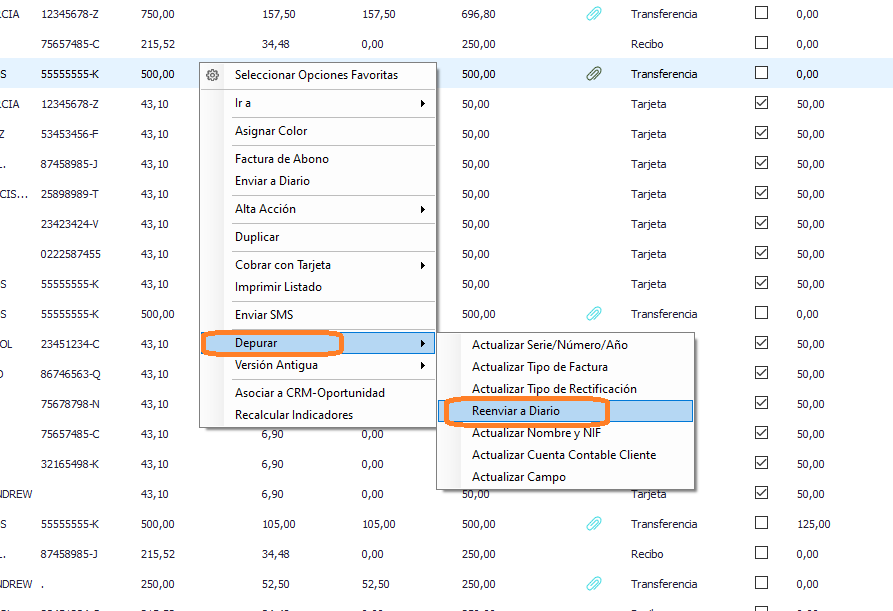
Ahora revisa que en el listado de facturas emitidas, recibidas y cobros todas las facturas y cobros tengan cuenta de IVA.
Para ello, activa en la rejilla los campos: Cuenta contable IVA y Tipo de Cuenta. Si este último no te aparece, puedes activarlo en configuraciones generales).
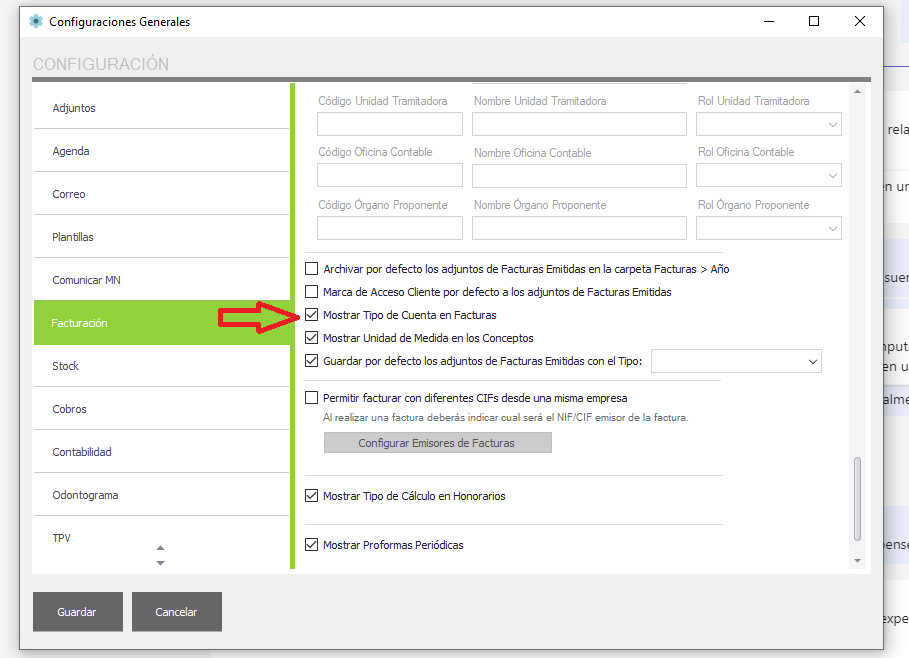
Si el paso anterior está OK, sáltate el siguiente paso.
Si en alguna de las facturas no están las cuentas contables creadas o si tiene las cuentas contables vacías tendrás que actualizarlas. Para ello, el ejercicio contable al que pertenecen las facturas tiene que estar abierto.
Si tienes el módulo de Contabilidad activado #
En esta situación tienes dos opciones:
O bien depurar los campos de los modelos directamente
En el diario, si haces asientos manuales, ve a Contabilidad > Diario > Filtrar la fecha de los asientos, y con el botón derecho pincha en Depurar modelos. Ten en cuenta que si lo haces así puede que haber un descuadre entre las del modelo y lo que te sale en Facturas.
O bien hacerlo en Facturas Emitidas
Abre la factura o facturas en las que falta la cuenta contable y vete a la pestaña: Conceptos. Con el lápiz, a tu derecha, modifica la cuenta contable de cada uno de los conceptos en la pestaña: Contable/Fiscal y dale a Aceptar.
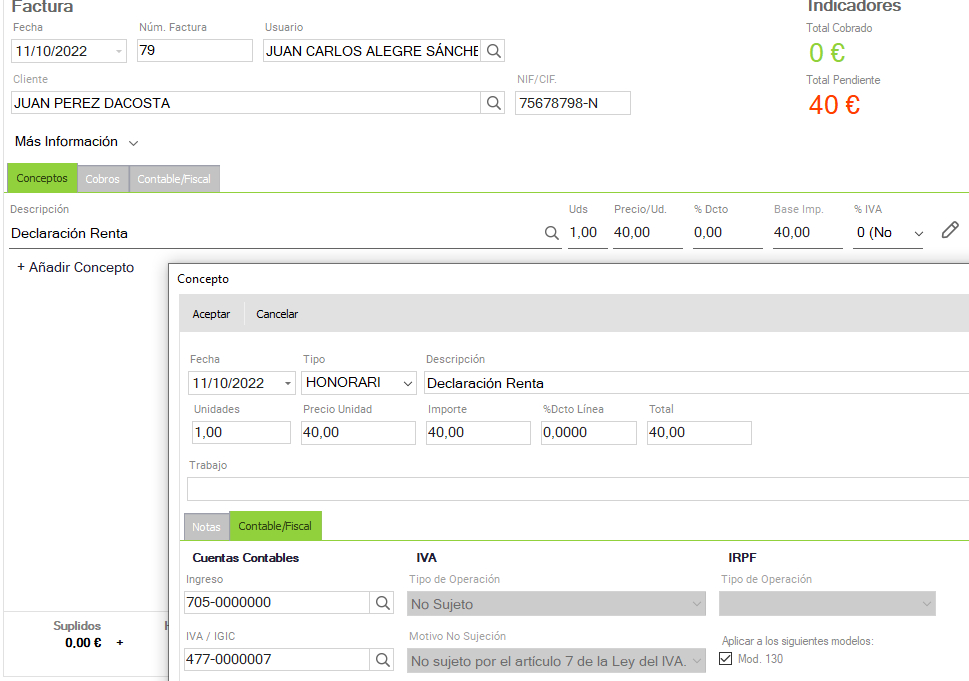
Recuerda que los suplidos y provisiones no tienen cuenta contable del IVA, por lo que no tendrás esta opción.
Una vez actualizadas todas las facturas, ve al control de cuentas: Facturación > Control de cuentas. Selecciona las facturas con la vista múltiple y con el botón derecho dale a Depurar > Actualizar modelos
Selecciona de nuevo las facturas y con el botón derecho pulsa en Reenviar a diario. A continuación, vuelve a sacar el 347.
En facturas recibidas saldrá pronto esta opción. De momento, hay que fijar una cita para depurar los campos a programación.
Si tienes el módulo de Contabilidad desactivado #
Abre la factura, facturas o cobros en las que falta la cuenta contable y vete a la pestaña: Conceptos. Con el lápiz, a tu derecha, rellena el campo IVA en cada uno de los conceptos.
Recuerda que los suplidos y provisiones no tienen IVA, por lo que ni siquiera tendrás la opción.
Una vez actualizadas todas las facturas, ve al control de cuentas: Facturación > Control de cuentas. Selecciona las facturas con la vista múltiple y con el botón derecho dale a Depurar > Actualizar modelos.
Posteriormente, haz lo mismo con el control de cobros para los cobros no facturados. Ve al control de cobros, selecciona todos los cobros y con el botón derecho pincha en Depurar > Actualizar modelos. Por último, saca nuevamente el modelo 347.